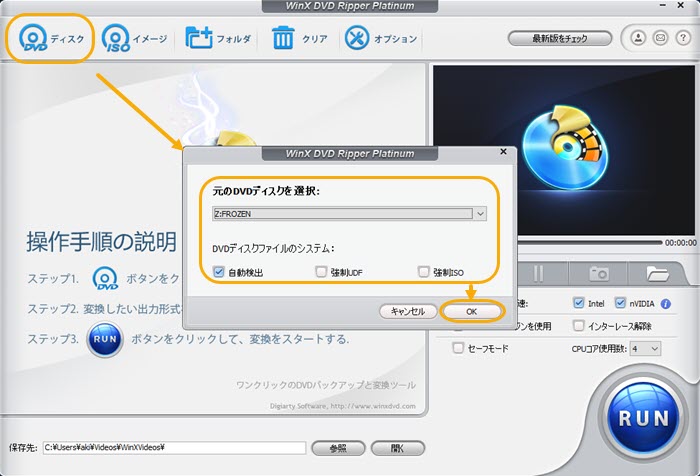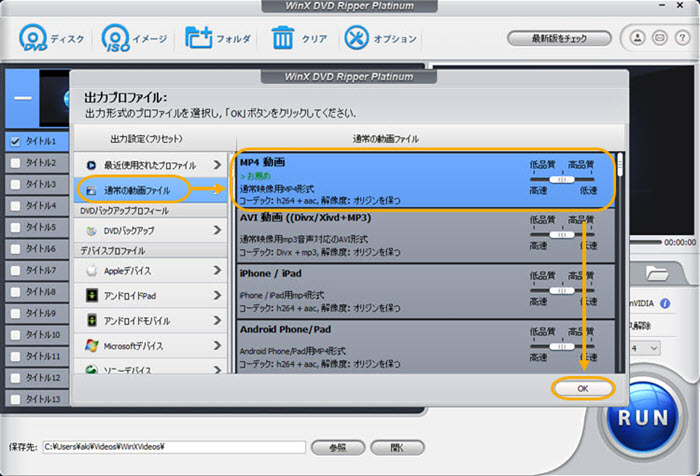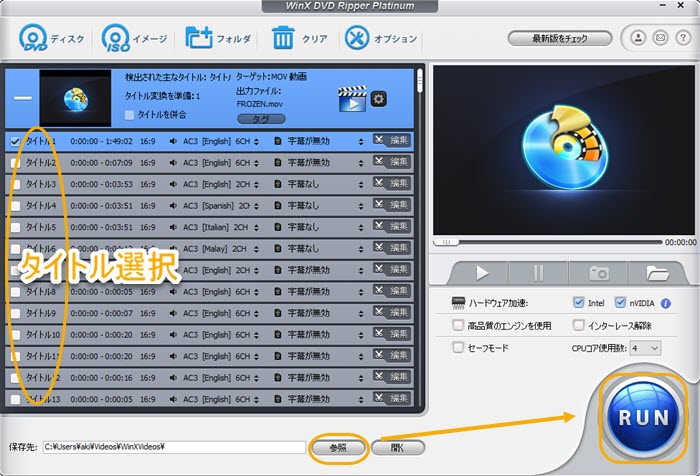【2025年最新保存版】最強の有料DVDリッピングソフト比較ランキング

DVD ShrinkもDVD Decrypterも日本の定番DVDリッピングフリーソフトと言えるでしょう。しかし、この二つのソフトも十数年前から開発終了になっていて、今ほとんどの最新のDVDコピーガードに対応できません。また、DVD ShrinkにもDVD DecrypterにもDVDをmp4などの動画形式に変換する機能は搭載していません。
やはり市販の有料DVDリッピングソフトを使ったほうがいいと思います。
一方、市販の有料DVDリッピングソフトはたくさんあって、どっちをダウンロードするか分からないかもしれません。
ここでは市場最強の有料DVDリッピングソフトを紹介します。
これらの有料DVDリッピングソフトをDVDリッピング時の画質やスピード、使いやすさなどから比較検討してみます。また、DVDリッピングの違法性も一緒に紹介していきます。
DVDリッピングの違法性
DVDをリッピングしてパソコンに保存したいが、それは違法であるかどうか心配しているでしょう。ここでは、DVDリッピングの意味を説明してから、DVDリッピングの違法性を解説します。
- DVDリッピングとは
DVDリッピングとは、DVDディスクからデータをパソコンに取り込むことです。
リッピングを直接に訳したら、「切り取る」「吸い出す」という意味です。コピーガードを解除するかどうかは問わず、DVDデータをパソコンに入れたら、その作業を「DVDリッピング」と言います。
ちなみに、コーデックを変換してDVDデータをパソコンに取り込む行為をDVDリッピングと呼ぶこともよくあるし、変換なしで、DVDデータをパソコンに丸ごと取り込む作業を「DVDリッピング」と呼ぶこともあります。
DVDリッピングの違法性について
2012年6月20日成立の著作権法を改正する法律においては、「CSS」「CPRM」「RipGuard」「リージョンコード」「マクロビジョン」「カラーストライプ」などの保護技術を回避してのDVDのリッピングは私的複製の対象外となり違法行為となります。
ただし、コピーガードを解除してDVDリッピングをしたら違法になるものの、現段階では刑罰はありません。今まで、コピーガードを解除してDVDリッピングした人を逮捕したケースもまだありません。
有料DVDリッピングソフト比較ランキング
これからは今市販の人気で最強の今市販の有料DVDリッピングソフトを紹介します。
| 有料DVDリッピングソフト:WinX DVD Ripper Platinum | ||||||||
|---|---|---|---|---|---|---|---|---|

|
WinX DVD Ripper Platinumはマルチメディアソフト会社Digiarty社より、開発及び販売しているDVDリッピングソフトです。 最大の特徴は自作DVDだけでなく、レンタルDVDもISOイメージに高速にリッピングできることです。他にもDVDからMP4などの形式に変換するも可能です。 高品質エンジンやインターレース解除の機能を持ち、無劣化でDVDリッピングすることもできます。 有料DVDリッピングソフトWinX DVD Ripper Platinumができること↓↓↓ | |||||||
| コピーガード対応 | DVDバックアップ | DVD変換 | DVD編集 | 音源抽出 | ハードウェア加速 | 豊富な出力プロファイル | パラメータ設定 | |
| 有料DVDリッピングソフト:DVDFab DVDリッピング | ||||||||
|---|---|---|---|---|---|---|---|---|

|
DVDFab DVD リッピングは、市販のDVDムービーから目的のデバイスで再生可能な動画に変換する為のDVDリッピング・DVD変換ソフトです。 強力なDVDコピープロテクトにも対応してDVDを動画に変換します。 出力対応フォーマットは、MP4/AVI/FLV/MKV/MP3/M4A/WMAなど幅広くカバーしています。 有料DVDリッピングソフトDVDFab DVDリッピングができること↓↓↓ | |||||||
| コピーガード | DVDバックアップ | DVD変換 | DVD編集 | 音源抽出 | ハードウェア加速 | 豊富な出力プロファイル | パラメータ設定 | |
| ✕ | ✕ | ✕ | ✕ | ✕ | ||||
| 有料DVDリッピングソフト:AnyDVD | |||||||||
|---|---|---|---|---|---|---|---|---|---|

|
AnyDVDはDVDとブルーレイ両対応のDVDリッピングソフトです。 DVD43と同じ、起動・常駐させておくだけでDVDコピーガードやプロテクションを解除できるDVDコピーソフト。最新の強力コピーガード・プロテクトなどにも数多く幅広く対応します。 ただし、DVDFabと相性が悪いので、AnyDVDとDVDFabのどれか一つだけをPCにインストールするのがおすすめです。 有料DVDリッピングソフトAnyDVDができること↓↓↓ | ||||||||
| コピーガード | DVDバックアップ | DVD変換 | DVD編集 | 音源抽出 | ハードウェア加速 | 豊富な出力プロファイル | パラメータ設定 | ||
| ✕ | ✕ | ✕ | ✕ | ✕ | |||||
| 有料DVDリッピングソフト:Leawo DVD変換 | ||||||||
|---|---|---|---|---|---|---|---|---|

|
「Leawo DVD変換 」は DVD のアクセスコントロールやコピープロテクトの解除をサポートしており、操作性がよくPCビギナーでも簡単に DVD を MP4 や MKV ファイルなどの動画ファイルに変換できるDVDリッピングソフトです。 有料DVDリッピングソフトLeawo DVD変換ができること↓↓↓ | |||||||
| コピーガード | DVDバックアップ | DVD変換 | DVD編集 | 音源抽出 | ハードウェア加速 | 豊富な出力プロファイル | パラメータ設定 | |
| ✕ | ✕ | ✕ | ||||||
有料DVDリッピングソフト比較ポイント
DVDをリッピングする時、画質、スピード、DVDコピーガードへの対応などは非常に重要です。
筆者は今市場の最強の有料DVDリッピングソフトWinX DVD Ripper Platinum、DVDFabDVDリッピング、AnyDVD、Leawo DVD変換を実際に使ってDVDをリッピングしてソフトを下記のポイントから全面的に比較しました。
画質
誰でもできるだけ高画質の動画を試聴したいでしょう。DVDをMP4などの動画形式にリッピングする時、エンコードする必要があるので、多少の画質劣化は発生します。一部の有料DVDリッピングソフトは先進な技術でその劣化をできるだけ抑えることができます。
WinX DVD Ripper Platinum、DVDFab、AnyDVD、Leawo DVD変換でリッピングした動画の画質と言えば、全部高画質です。ただし、WinX DVD Ripper Platinumには、高品質エンジン、インターレース解除などの技術によって、出力した動画がより一層高品質になります。
CPU使用率
一般的には、DVD吸出し作業がパソコンのCPUを大幅に使用するため、ずっとDVDリッピング作業しているなら、パソコンの動作が軽くて、ほかのプログラムを利用できないことがあります。CPU使用率の低いDVDリッピングソフトが欲しいと思うでしょう。
上記で紹介した最強の有料DVDリッピングソフトのCPU使用率の情况は「スピード」という項目でチェックできます。
スピード
一般的には、DVDに保存している動画の長さも短くありません。DVリッピングはかなりの時間をかかります。DVDリッピングスピードが速いなら、迅速でDVD動画をコピーして、いち早くiPhoneやスマホで楽しむことができます。だから、高速に無料でDVDをリッピングするソフトが求められています。
上記で紹介した有料のDVDリッピングソフトは一枚のDVDをどれぐらいの時間をかかるか、DVDリッピング作業はパソコンのCPUをどれぐらい使用するか、筆者は実際にDVDをリッピングして、表を作りました。
※ 動作環境:Windows 10 Pro 64bit, Intel(R) Core(TM) i5-4460 CPU @ 3.20GHz(3201 MHz), 8.00 GB (1600 MHz)
※ DVD情報:A touch of f**、時間:01:33:34、サイズ:4.1GB
|
WinX DVD Ripper Platinum |
DVDFabDVDリッピング |
AnyDVD |
Leawo DVD変換 |
|---|---|---|---|---|
ハードウェア加速 |
Intel Quick Sync, NVIDIA NVENC, NVIDIA CUDA |
Intel Quick Sync, AMD APP, NVIDIA CUDA |
✕ |
Intel Quick Sync, AMD APP, NVIDIA CUDA |
DVD読み込む時間 |
3s |
7s |
8s |
11s |
CPU使用率 |
1% |
5% |
7% |
12% |
時間 |
6.5min |
8.9min |
12min |
13min |
Avg FPS |
340fps |
282fps |
217fps |
210fps |
DVDコピーガード
自作のオリジナルDVDには普通コピーガードはありません。しかし、レンタルDVDや市販のDVDにはほとんどDVDコピープロテクトが施されていて、コピーガード解除機能の搭載していないDVD変換ソフトでは、そのようなDVDをリッピングすることができません。
だから、レンタルDVDや市販のDVDをスマホに取り込みたい人は、DVDコピーガードを解読して、無料でDVDを動画ファイルに変換することができるソフトを利用しなければなりません。
|
対応するDVDコピーガード |
|---|---|
WinX DVD Ripper Platinum |
CSS, RC, RCE, APS, UOPsとSony ARccOS、容量偽装、ディズニーDRM、ALPHA-DVD、Rip Guard、DVD Magic, ジャンピングボーイ |
DVDFab DVDリッピング |
CSS, RC, RCE, APS, UOPsとSony ARccOS、ディズニーDRM、ALPHA-DVD、Rip Guard、DVD Magic |
AnyDVD |
CSS, RC, RCE, APS, UOPsとSony ARccOS、ディズニーDRM、Rip Guard、DVD Magic |
Leawo DVD変換 |
CSS, RC, RCE, UOPsとSony ARccOS、ディズニーDRM、Rip Guard、DVD Magic |
出力プロファイル
必要によって、DVDからリッピングした動画の保存形式もそれぞれ異なります。例えば、
- 今後新たなDVDに書き込みたいなら、video_tsフォルダ/ISOイメージで保存します。
- どんなデバイスでも順調に再生したいなら、汎用性の高いMP4で保存します。
- アップルデバイスで再生したいなら、アップルと互換性の高いMOVフォーマットが一番の選択肢です。
豊富な出力プロファイルが搭載されているなら、必要によって、自由にDVDリッピングの出力形式を指定することができます。
上記で紹介したDVDリッピングソフトはAnyDVDを除き、WinX DVD Ripper Platinum、DVDFab、Leawo DVD変換は全部現在主流の動画形式に対応します。また、iPhone、サムスン、SONYの最新型デバイスのプロファイルも備えています。
使いやすさ
初心者は勿論、熟練者でも使いやすいソフトの方を使いたいでしょう。ソフトが使いやすいなら、DVDを変換するにかかる時間も割と少ないのです。従って、無料DVD動画変換ソフトを選択する時、ソフトの使いやすさはかなり重要なポイントと言えます。
どれが一番使いやすいかと言うと、筆者はWinX DVD Ripper Platinumが一番使いやすいと思います。WinX DVD Ripper PlatinumがDVDリッピングに特化したソフトなので、余計なボタンがなくて、初心者でもスムーズにDVDリッピング作業を行うことができます。
- 結論
- 総合的に考えたら、やはり一番おすすめの有料DVDリッピングソフトはWinX DVD Ripper Platinumだと思います。 Windows/Macの両方に対応しており、最新のWindows 11, macOS 13.0 Venturaではスムーズに動作できます。
- そして、WinX DVD Ripper PlatinumでDVDリッピング作業をする時には、以下の特徴があります。
WinX DVD Ripper Platinumで吸出した動画の画質について
WinX DVD Ripper Platinumには、DVDバックアップモードを搭載していて、無劣化でDVDのコンテンツをvideo_tsフォルダ、ISOイメージファイルなどに丸ごと吸出してパソコンに取り込むことができます。
また、色々な技術によって、エンコードしてもDVDをできるだけ高画質で吸出して保存することができます。
- 【インターレース解除】機能によって、インターレース方式の動画をプログレッシブ方式の動画に変換し、動画のシマ模様のようなノイズを消します。動画の動きを滑らかになって、動画がきれいになります。
- 【特別なエンコード方式】により、DVDの高画質をそのまま維持して出力することができます。
- 【高画質エンジン搭載】することで、出力する動画の画質を一層高めることができます。
WinX DVD Ripper Platinumのリッピングスピードについて
リッピングスピードはWinX DVD Ripper Platinumの目玉特徴です。
Intel QSV、NVIDIA CUDA/NVENCというGPUハードウェアアクセラレーションをサポートし、DVDから動画をH.265/H.264などに吸い出したら、僅かな時間かかります。
ハードウェアアクセラレーションを利用しなくても、Digiarty社独自のエンコード方式により、DVDリッピング作業が素早くできます。競合ソフトと比べ、DVDリッピングのスピードはNo.1です。筆者がA touch of f**というDVDをISOイメージにリッピングしてその変換速度をテストしました。結果は以下のようになっています。
WinX DVD Ripper Platinumが対応するDVDコピーガードについて
-
開発元のDigiarty社は定期的に最新のDVDディスクを研究し、いち早くコピーできないDVDに施された技術を突破します。
古いDVDコピーガードCSS, UOPs, APSマクロビジョン, JumpingBoy, RCE, DVD Magic, 48DVD, Rip Guardから、最新のDVDコピーガード容量偽装、ディズニーDRM(99タイトル)まで全部対応します。
更に、日本のアダルトDVDで採用する特殊なファイルシステムISO 9660もサポートします。
ほかのDVDコピーソフトに対応できないアダルトDVDから動画を吸出してパソコンに取り込むことができます。
WinX DVD Ripper Platinumに内蔵している出力プロファイルについて
-
使い道によって、動画出力形式もそれぞれ異なります。
汎用のmp4, mov, wmv, flv, aviなどは勿論、最新のコーデックHEVC/H.265、vp8, 最新のiPhone機種, Xperia シリーズなど、410以上の出力プロファイルを備えていて、今市場にある有料DVDリッピングソフトのNO.1と言えるでしょう。
WinX DVD Ripper PlatinumでDVD吸出し作業を行う時CPUの使用率について
-
WinX DVD Ripper PlatinumはGPUハードウェアアクセラレーション技術をサポートするので、DVDをH.265/H.264などにリッピングする時はGPUを利用するので、CPUの負荷を減らして、パソコンでほかの作業も同時に行うことができます。
また、GPUハードウェアアクセラレーションを利用しなくても、WinX DVD Ripper Platinumは特別な仕様なので、DVDリッピング作業を行う時には、CPUの使用率はかなり低いです。基本的に1枠%です。
最強の有料DVDリッピングソフトの使い方
ここでは最強の有料DVDリッピングソフトでDVDをリッピングする方法も一緒に紹介します。初心者でもDVDリッピングしてパソコンに保存することができます。
まずこの最強の有料DVDリッピングソフトWinX DVD Ripper Platinumを下のダウンロードボタンからダウンロードしてインストールしてください。
-

WinX DVD Ripper Platinumを起動してください。「DVDディスク」ボタンをクリックして、「元のDVDディスクを選択」の下にあるドロップダウンメニューからパソコンにリッピングしたいDVDを選択して、「OK」を押してください。
P.S. 「自動検出」にチェックが入れたままに「OK」ボタンを押して、DVDをソフトに追加します。( もし追加したDVDはアダルトDVDなら、「強制ISO」にチェックを入れてください。)
-

WinX DVD Ripper Platinumの使い方:DVD入力 -

ポップアップされた画面で、必要によって、出力プロファイルを選択します。
「DVDバックアップ」以外の出力プロファイルなら、出力した動画ファイルは全部圧縮されます。その動画の拡張子やコーデックはどう選ぶでしょう。
- 🌞 どんなデバイスでも再生したいなら「通常の動画ファイル」→「MP4動画」の順で選択してください。
- 🌞 リッピングした動画をiPhoneに取り込みたいなら、「Appleデバイス」→「iPhone動画へ」→お持ちのiPhoneモデルの順で選択してください。
- 🌞 DVDからリッピングした動画をYouTubeにアップロードしたいなら、「YouTube」→「MP4」/「MPEG4」/「FLV」の順で選択してください。
- 🌞 DVDから音源だけをリッピングしたいなら、「音楽」→「MP3」/「AAC」「AC3/DTS」の順で選択してください。
-

WinX DVD Ripper Platinumの使い方:DVDリッピング -

ソフトの下部にある「参照」ボタンによって、リッピングしたDVDの動画ファイルの保存先を選択します。
-

「RUN」ボタンをクリックしたら、DVDリッピング作業がスタート!
-

WinX DVD Ripper Platinumの使い方:DVDリッピング

最強の有料DVDリッピングソフト
WinX DVD Ripper Platinum:Windows10で動作でき、ハードウェアアクセラレーション技術を持ち、業界最速&随一なコピーカー付き市販DVD&自作DVDをコピーできる有料DVDリッピングソフトです。多彩な機能を持ち、初心者でもすぐに使いこなせます。